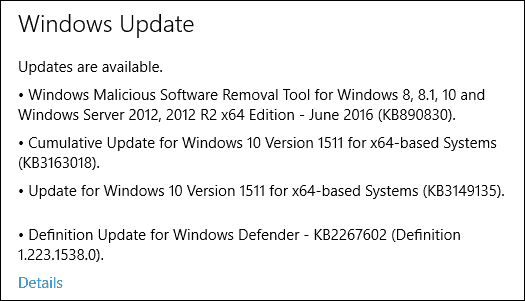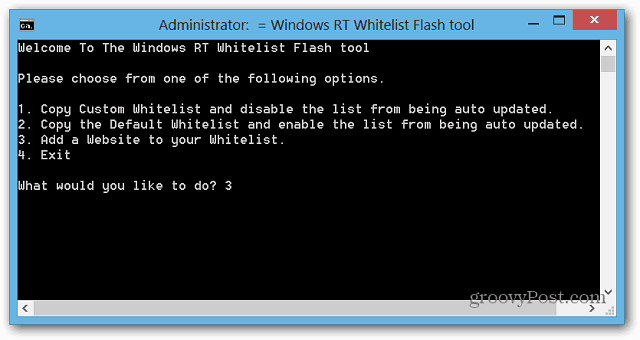Última atualização em

As assinaturas de aplicativos desbloqueiam recursos premium em aplicativos Android. Se você remover o aplicativo, será necessário cancelar a assinatura dele para interromper os pagamentos. Veja como.
Embora a Google Play Store tenha uma seleção de aplicativos Android excelentes (e gratuitos), você perderá se não considerar os aplicativos pagos ímpares também.
Alguns aplicativos exigem um único custo inicial, enquanto outros incluem compras no aplicativo para desbloquear certos recursos. Alguns aplicativos podem exigir uma assinatura, com um custo mensal ou anual para desbloquear a funcionalidade completa. Se você se inscreveu em um aplicativo Android e deseja desinstalá-lo, deverá primeiro cancelar a inscrição, pois removerá o aplicativo não vai cancelar a assinatura para você.
Se você quiser saber como cancelar a assinatura de um aplicativo no Android, aqui está o que você precisa fazer.
Como cancelar a assinatura de um aplicativo no Android
O encerramento de uma assinatura de aplicativo no Android varia ligeiramente entre aplicativos e serviços. Este guia explicará as ações necessárias que você precisa realizar ao cancelar uma assinatura no Android. Embora as etapas descritas abaixo sejam razoavelmente padronizadas, pode ser necessário seguir instruções adicionais na tela, dependendo do aplicativo que estiver usando.
Para cancelar a assinatura de um aplicativo no Android:
- Abra o Loja de aplicativos do Googlee selecione a conta do Google correta tocando em seu ícone de perfil no canto superior direito.
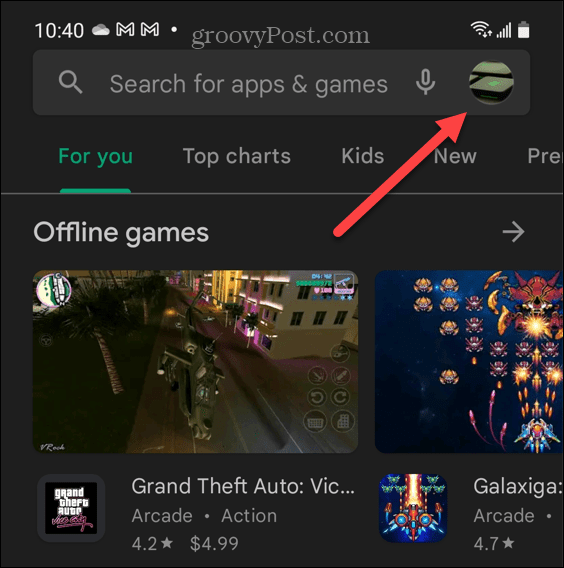
- Em seguida, toque Pagamentos e assinaturas no menu.
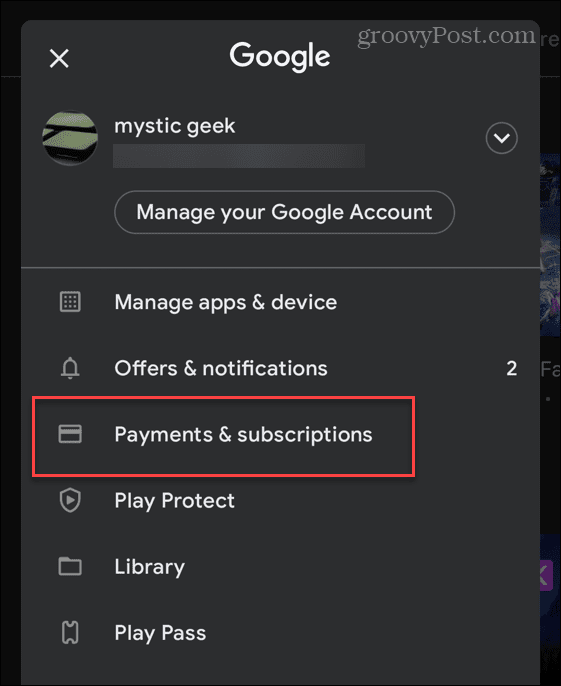
- Toque Assinaturas para ver as assinaturas ativas em sua conta do Google.
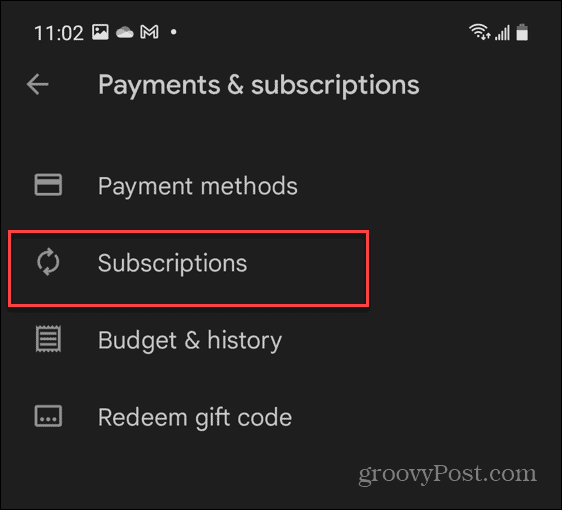
- Você verá uma lista de aplicativos e serviços em que está inscrito - toque na inscrição que deseja cancelar no Ativo Lista.
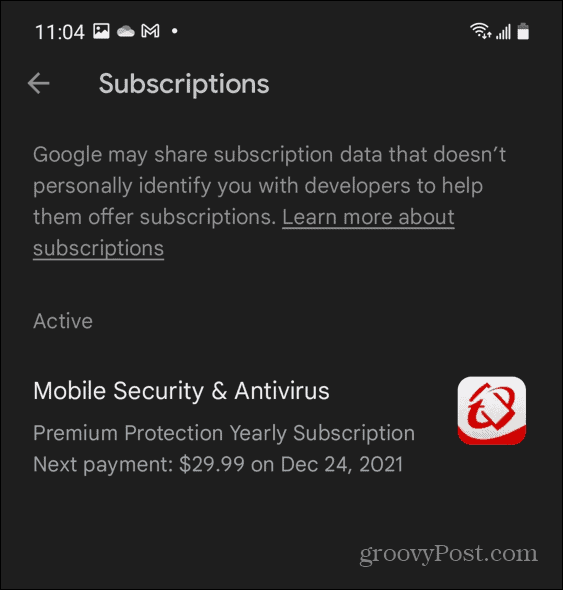
- Você verá os detalhes da assinatura listados no Gerenciar assinatura seção. Para encerrar a assinatura, toque no Cancelar botão.
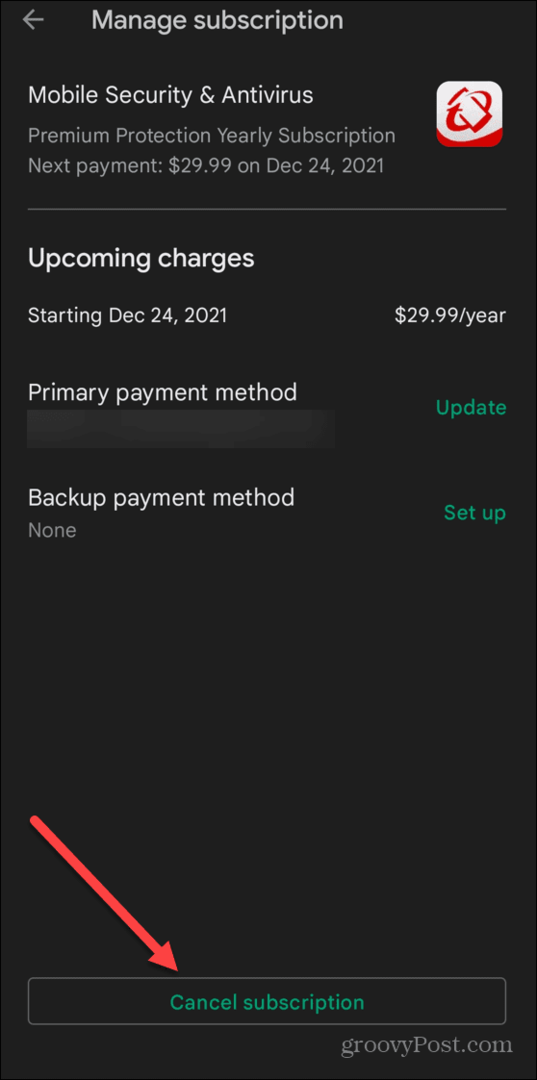
- Selecione um motivo para o cancelamento na lista fornecida e toque no Continuar botão.
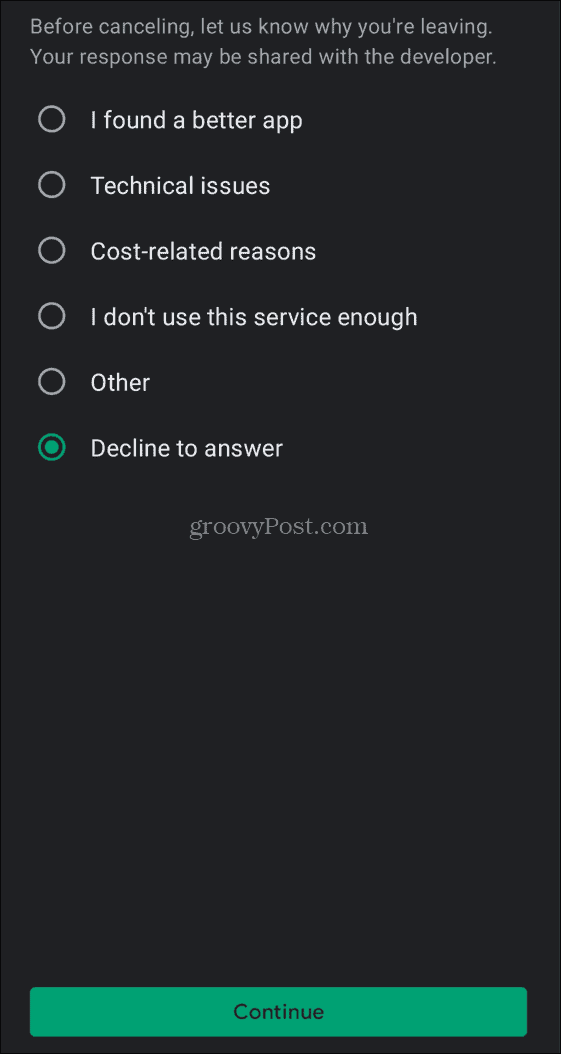
- Você precisará confirmar o cancelamento, então toque no Cancelar assinatura botão.
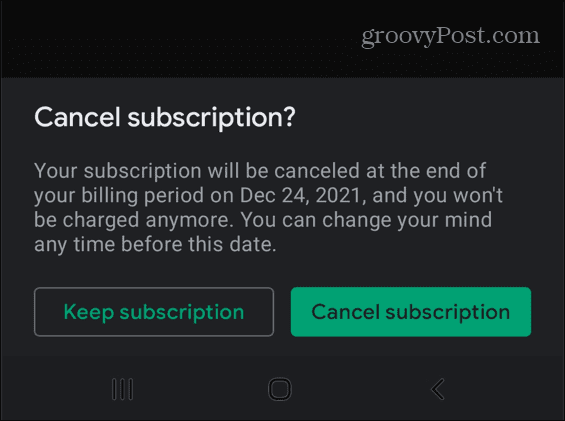
Neste ponto, a assinatura do seu aplicativo se tornará inativa e aparecerá como cancelado no Gerenciar assinatura cardápio. Isso significa que sua assinatura permanecerá ativa até a próxima data de faturamento. Após essa data, a assinatura será encerrada e você não será cobrado.
Se você deseja renovar a assinatura, pressione Assinar novamente para reativá-lo.
Como cancelar a assinatura de aplicativos usando o site da Google Play Store
Você também pode cancelar a assinatura de um aplicativo ativo usando o site da Google Play Store. Isso permite que você cancele assinaturas do navegador da Web do seu PC ou Mac.
Para cancelar uma assinatura de aplicativo Android online:
- Primeiro, visite o Site da Google Play Store usando seu navegador da web e faça login.
- Depois de fazer login, clique em Minhas assinaturas da coluna à esquerda.
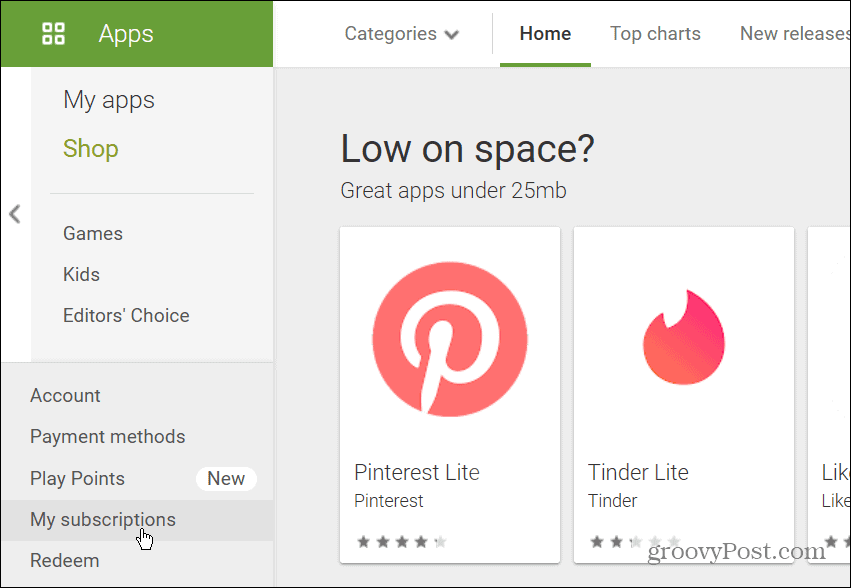
- A tela a seguir exibirá uma lista de suas assinaturas. Clique no Gerir link ao lado da descrição do aplicativo.
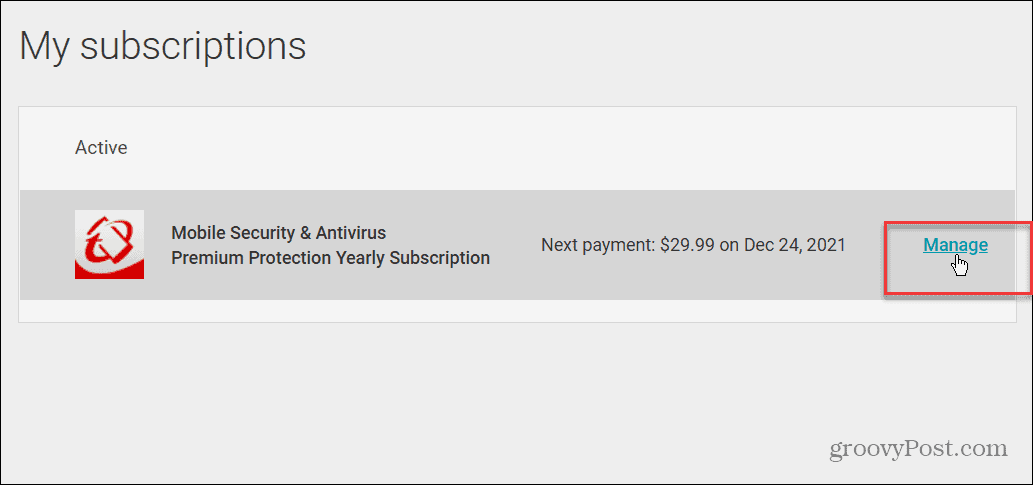
- Uma tela aparecerá mostrando seus termos de assinatura, método de pagamento e a próxima data de pagamento. Clique no Cancelar assinatura link no canto inferior esquerdo.
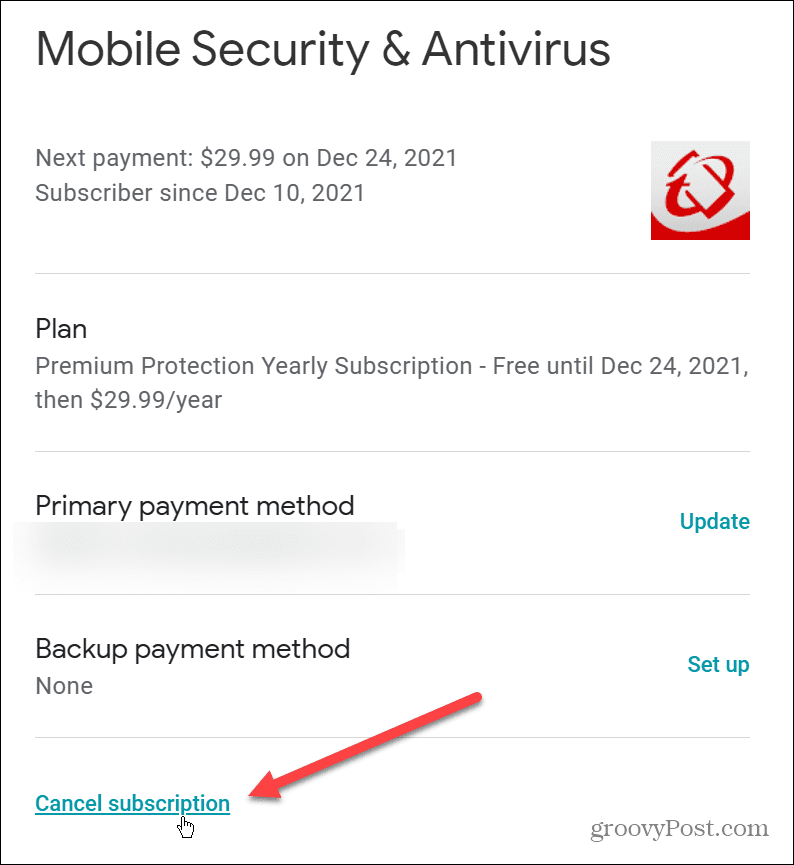
- Forneça um motivo para o cancelamento e clique no botão Continuar botão.
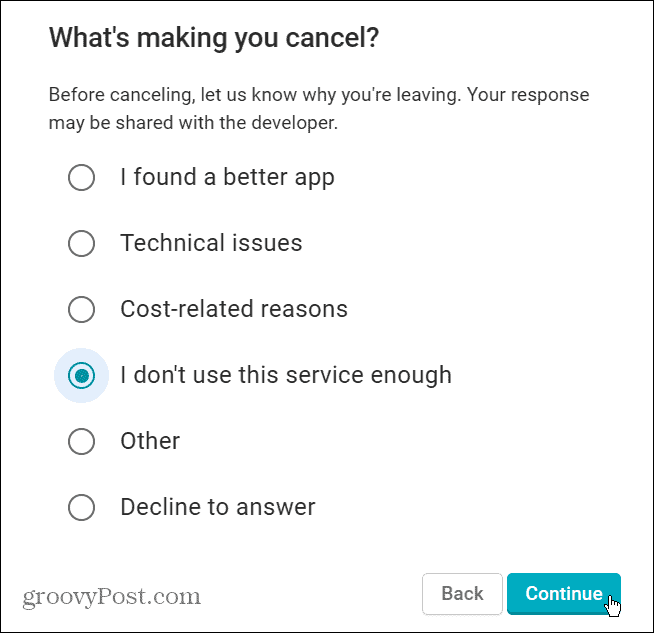
- Clique no Cancelar assinatura botão para verificar o cancelamento do serviço.
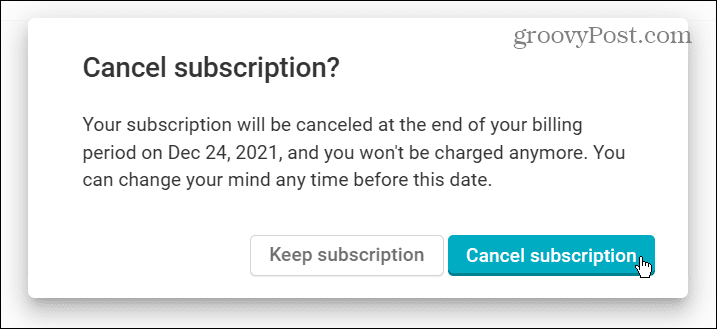
- Você verá a confirmação de que a assinatura do aplicativo foi cancelada - clique em OK para reconhecer isso.
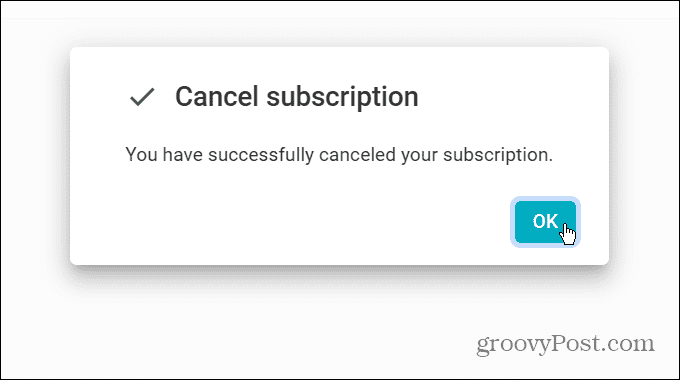
Cancelar uma assinatura no Android
Depois de cancelar a inscrição de um aplicativo no Android, você receberá um e-mail do Google para confirmá-lo. Se mudar de ideia, você está livre para assinar novamente a qualquer momento antes ou depois do término do período de assinatura.
Felizmente, as etapas acima mostram que cancelar uma assinatura no Android é bastante simples. Você pode querer verificar novamente sua lista de assinaturas de tempos em tempos, especialmente se você se esqueceu de quaisquer avaliações de assinatura no passado.
Você não está limitado a usar seus aplicativos em seu dispositivo Android. Se você tem um PC, pode instalar aplicativos Android no Windows 11. Se você é proprietário de um dispositivo Apple, não se esqueça de cancelar assinaturas no iPhone ou iPad que você não está mais usando também.
Como Encontrar a Chave de Produto do Windows 11
Se você precisar transferir sua chave de produto do Windows 11 ou apenas precisar fazer uma instalação limpa do sistema operacional, ...
Como limpar o cache, os cookies e o histórico de navegação do Google Chrome
O Chrome faz um excelente trabalho ao armazenar seu histórico de navegação, cache e cookies para otimizar o desempenho do seu navegador online. Seu modo de ...
Correspondência de preços na loja: como obter preços on-line ao fazer compras na loja
Comprar na loja não significa que você precise pagar preços mais altos. Graças às garantias de correspondência de preços, você pode obter descontos online enquanto faz compras em ...
Como presentear uma assinatura do Disney Plus com um vale-presente digital
Se você está curtindo o Disney Plus e deseja compartilhá-lo com outras pessoas, veja como comprar uma assinatura Disney + Gift para ...